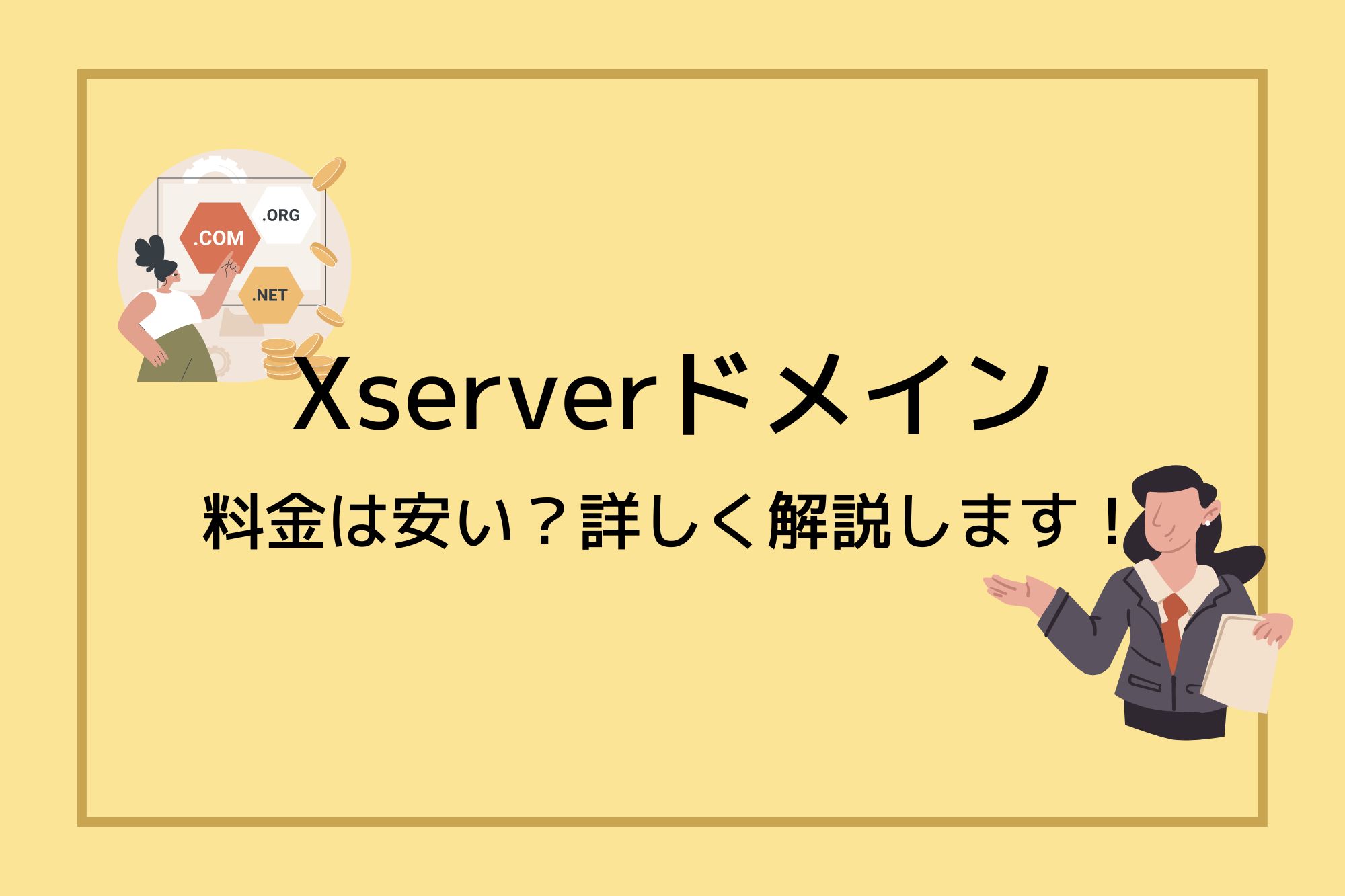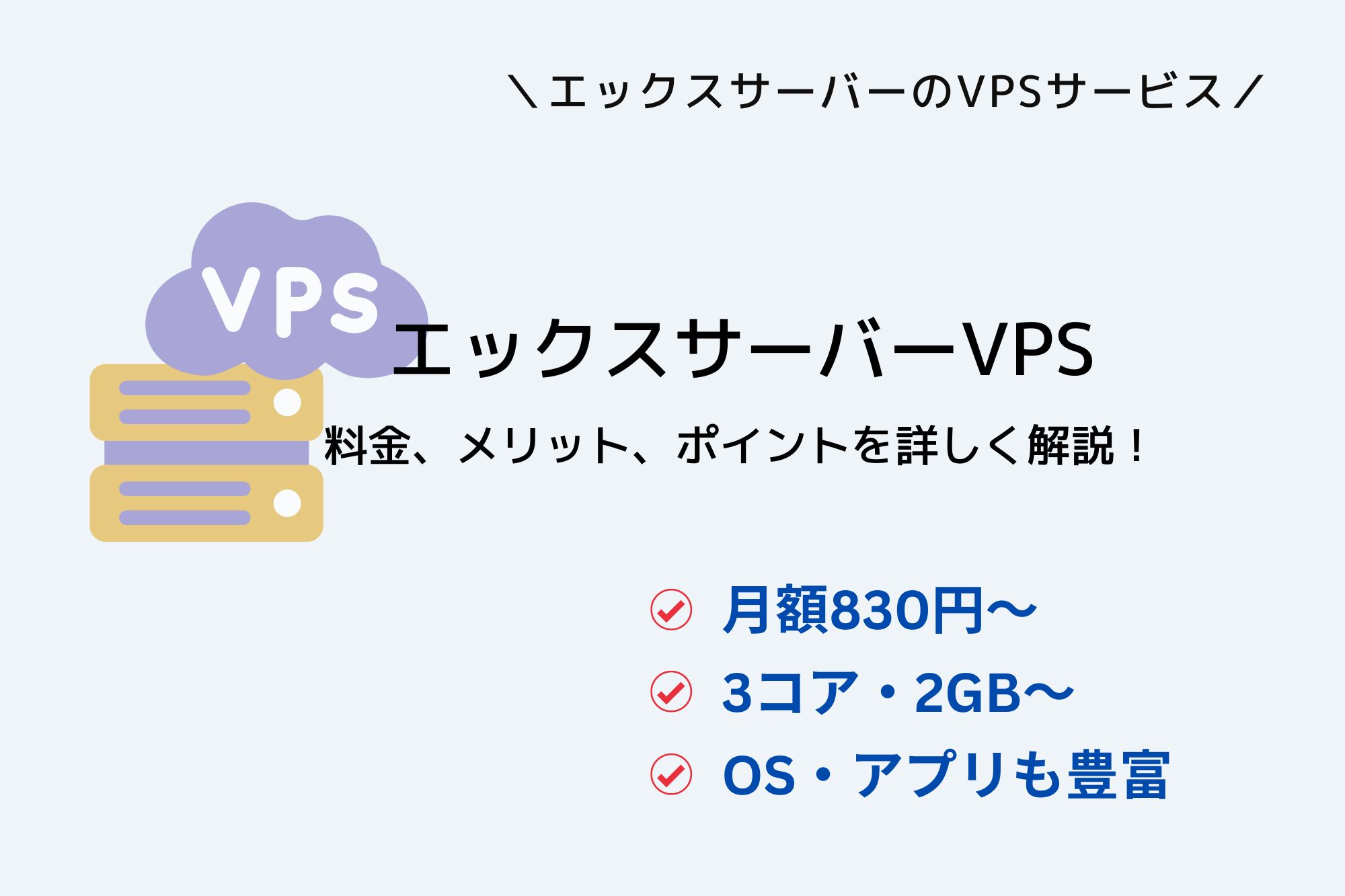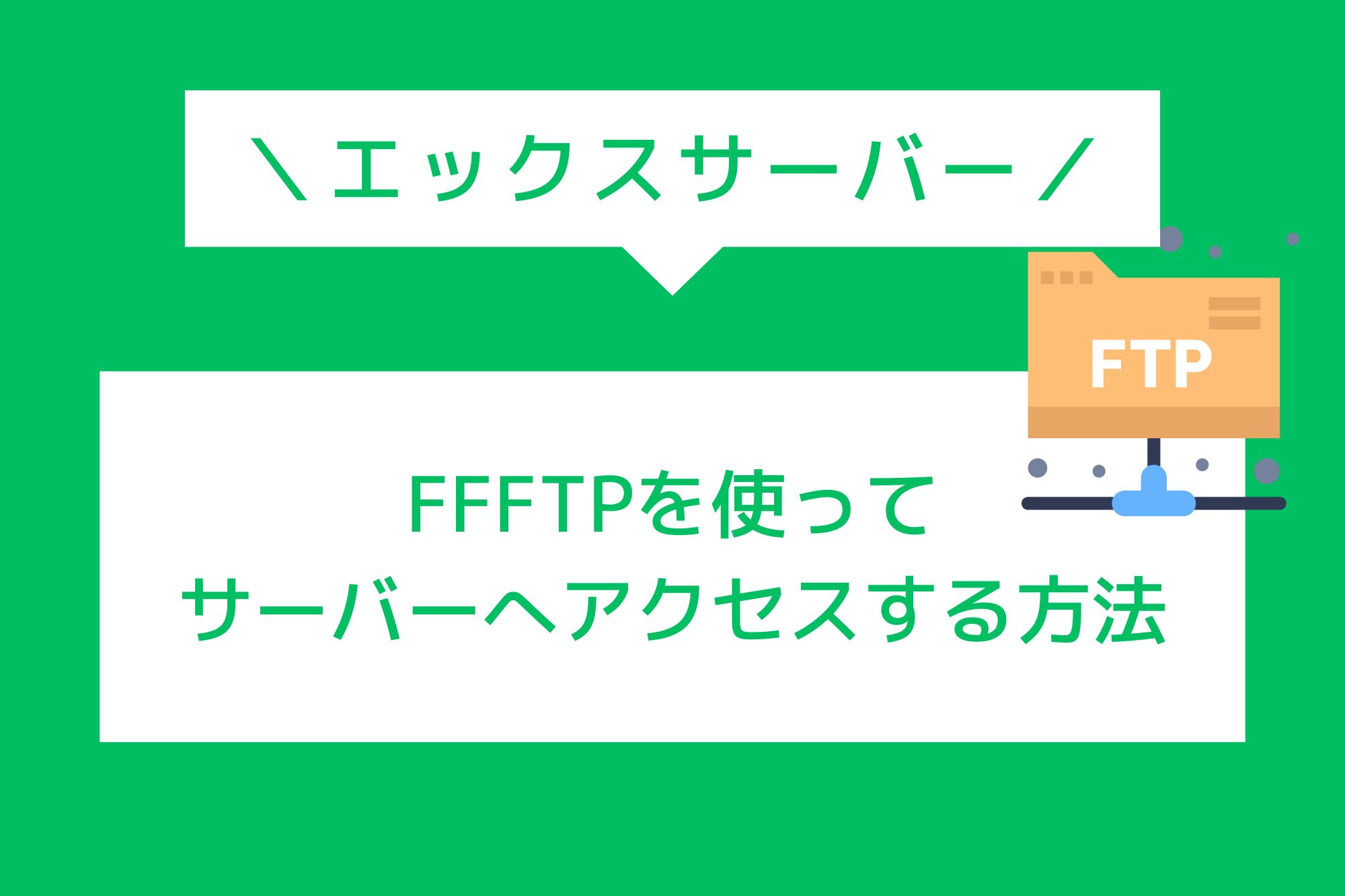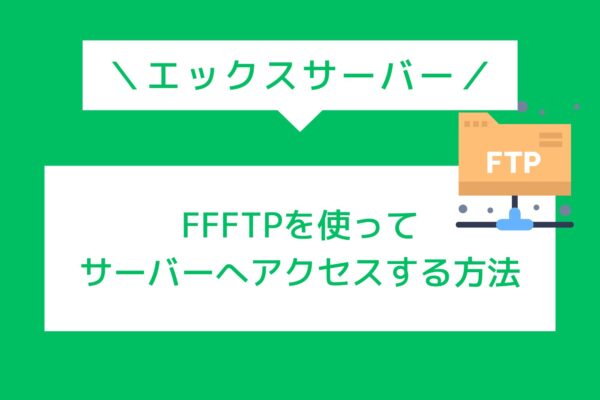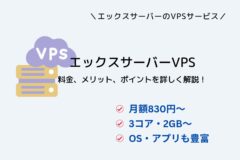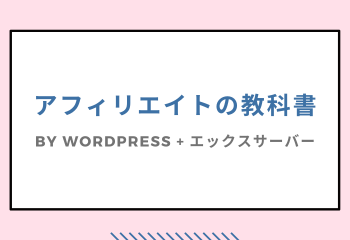こちらのページでは、エックスサーバーのFTP接続について、主に以下の2点について説明します。
■エックスサーバーでFTPサーバーへの接続制限をかける方法
エックスサーバーの場合、レンタルサーバー契約時に作成されるデフォルトのFTPアカウント(初期FTPアカウント)が1つあります。
※このFTPアカウントは、契約時に送信されてくるメールに記載されています。
このメインアカウント以外にも、FTPアカウント(サブFTPアカウント)を作成したい方は当ページを参考にしてください。
目次
メインFTPアカウント(初期FTPアカウント)の確認方法
最初に、契約時にデフォルトで作成される「メインFTPアカウント(初期FTPアカウント)」の確認方法もまとめておきます。
と言っても、申し込み時にエックスサーバーより送信されてくる「サーバーアカウント設定完了のお知らせ」というタイトルのメールに記載されています。
もし、上記のメールが見つからないという場合には、エックスサーバーのサーバーパネルより確認して下さい。
サーバーパネルの中にある「サブFTPアカウント設定」より確認することができます。
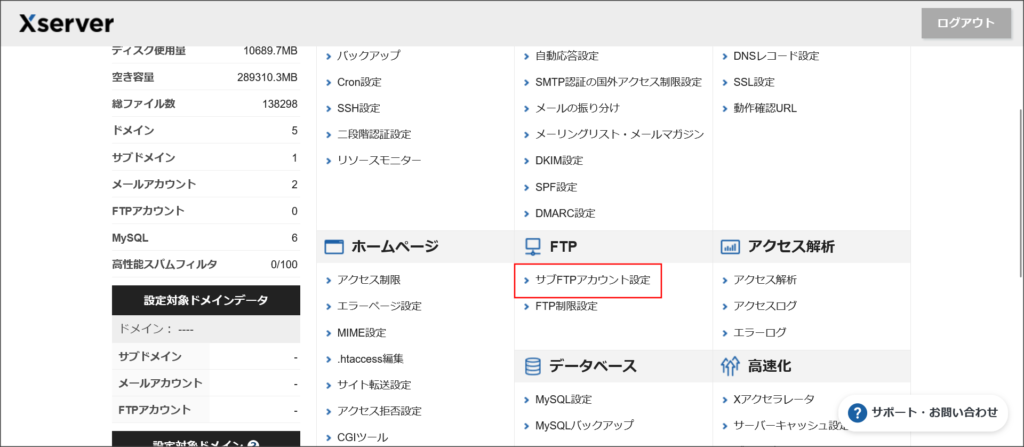
↓
ドメイン選択画面が開くので、「すべてのドメイン」を選択して下さい。
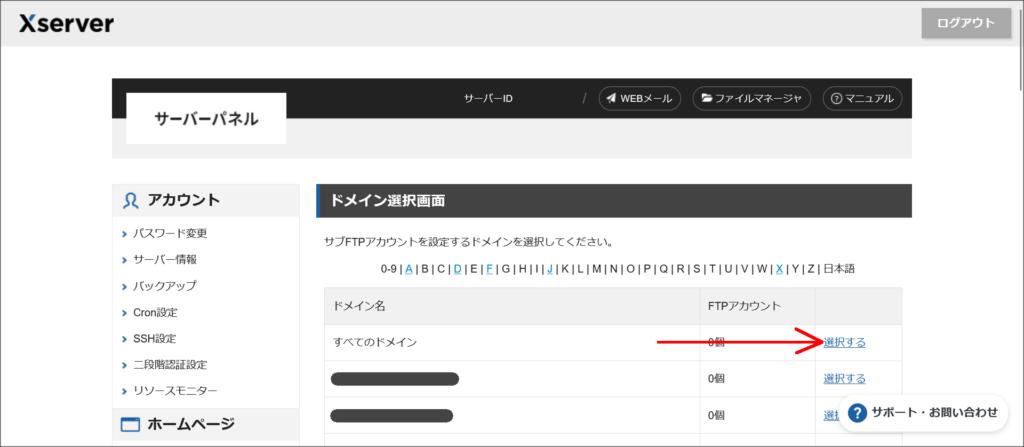
↓
サブFTPアカウント一覧」が開くので、その右端にある「FTPソフト設定」のタブを開きます。
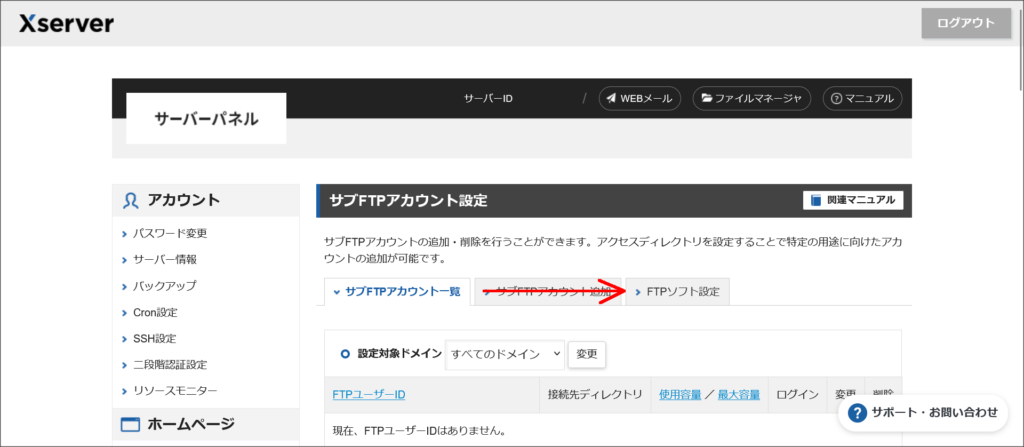
↓
「メインFTPアカウント(初期FTP)の設定内容」という項目に表示されているのが、初期発行されるメインFTPアカウントになります。
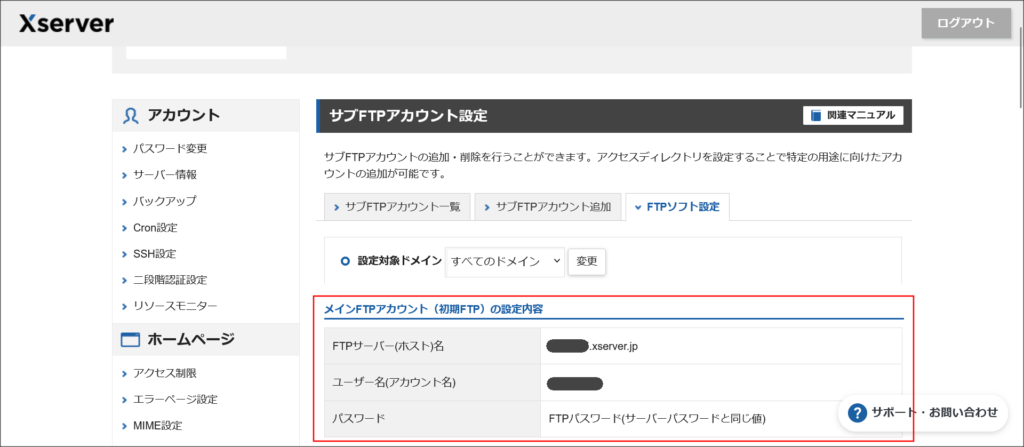
パスワードが分からない場合は、「サーバーパスワード再設定フォーム」より再発行を行って下さい。
>> サーバーパスワード再設定フォーム
FTPアカウントの追加とFTP接続制限の方法
サブFTPアカウントを追加することで、例えば複数サイトを運営している場合でも、該当WEBサイトのサーバー領域にしかアクセスできないようにすることもできます。
安全にWEBサイトを運営するためにも、特に、複数サイトを運営している方は、サブFTPアカウントを発行しておきましょう。
FTPサーバーとは
FTPサーバーとは、ざっくりと説明すると、ファイルを送受信するための仕組みを持つサーバーのことです。
この仕組みを利用することで、サーバー上へファイルをアップロードしたり、逆にサーバー上からファイルをダウンロードすることもできます。
もちろん、サーバー上のファイルを削除することもできます。
ただ、PCからFTPサーバーへ接続してこれらの作業を行うには専用ツールが必要で、一般的にはFFFTPが利用されます。
FFFTPは誰でも無料で利用できて、日本人によって開発されているので、日本語対応も完璧です。
それに、PCにインストールするだけで利用できるので、WEB制作の現場でも頻繁に使用されています。
FFFTPの使い方は、以下のページをチェックしてください。
FTPアカウントの追加方法(サブFTPアカウントの追加)
サブFTPアカウントを追加することで、特定のサイト(ドメイン)のサーバー領域にのみアクセスできるすることができます。
例えば、複数サイト運営中で、その中の1サイトを外注している場合。
その外注先には他のWEBサイトのサーバー領域にはアクセスして欲しくないですよね。
その場合にはサブFTPアカウントを追加して、外注先にはそのアカウントでサーバーへアクセスして作業して貰うようにしましょう。
サブFTPアカウントの追加はサーバーパネルから行います。
サーバーパネル:https://secure.xserver.ne.jp/xapanel/login/xserver/server/
↓
ログインすると、このようなサーバーパネルが開きます。
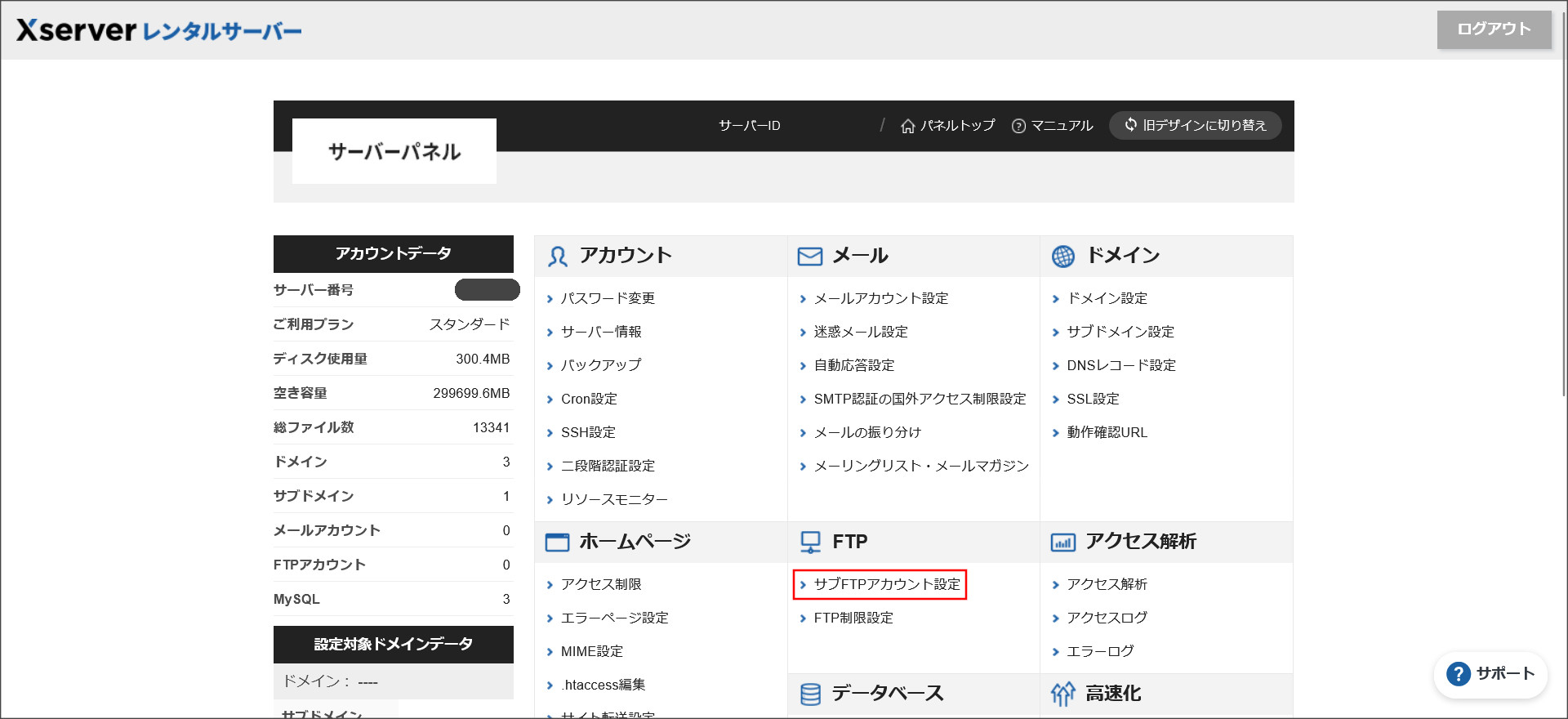
この画面の中に「サブFTPアカウント設定」というメニューがあるので、それをクリックしてください。
↓
FTPアカウントを追加するドメインを選択してください。
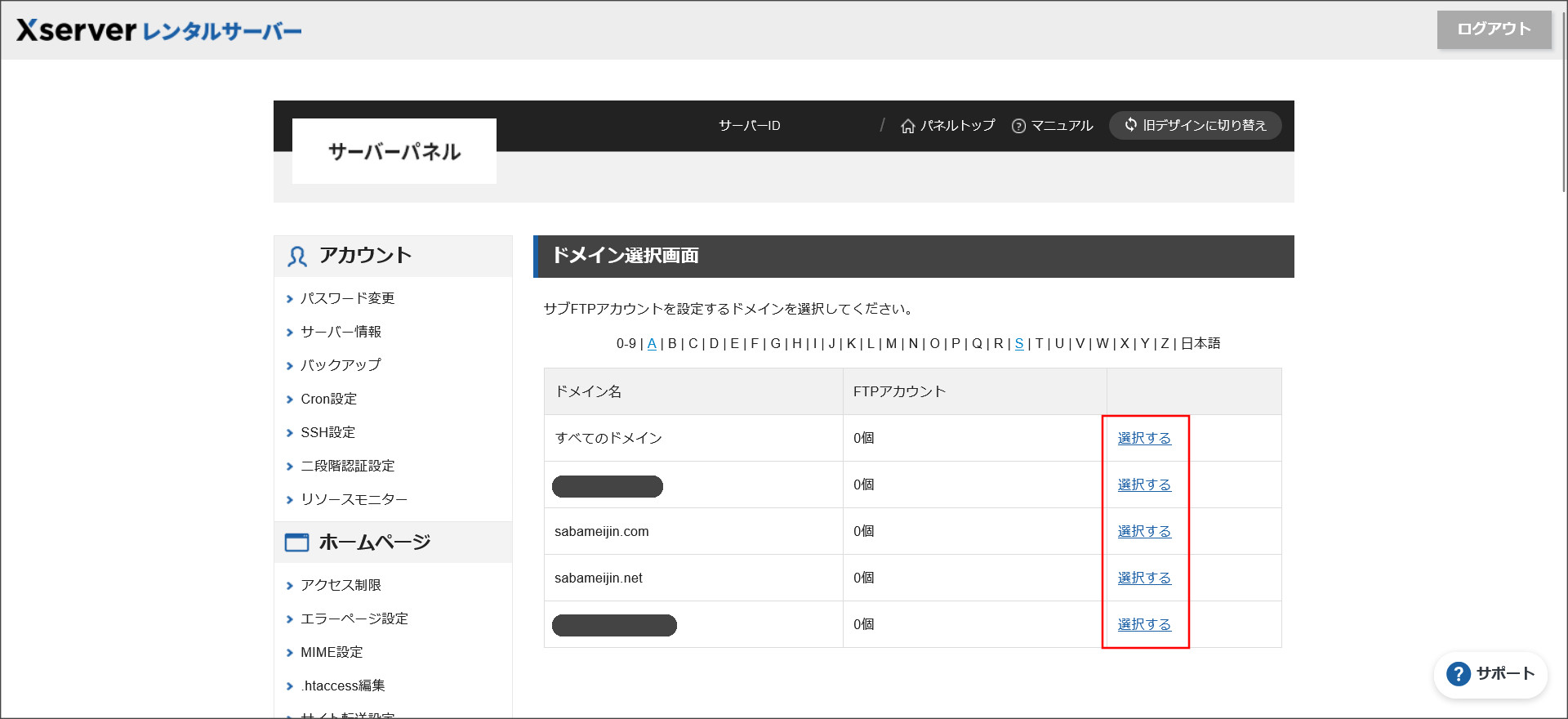
↓
選択したドメインではまだFTPアカウントの追加を行っていないので、「現在、FTPユーザーIDはありません」と表示されています。
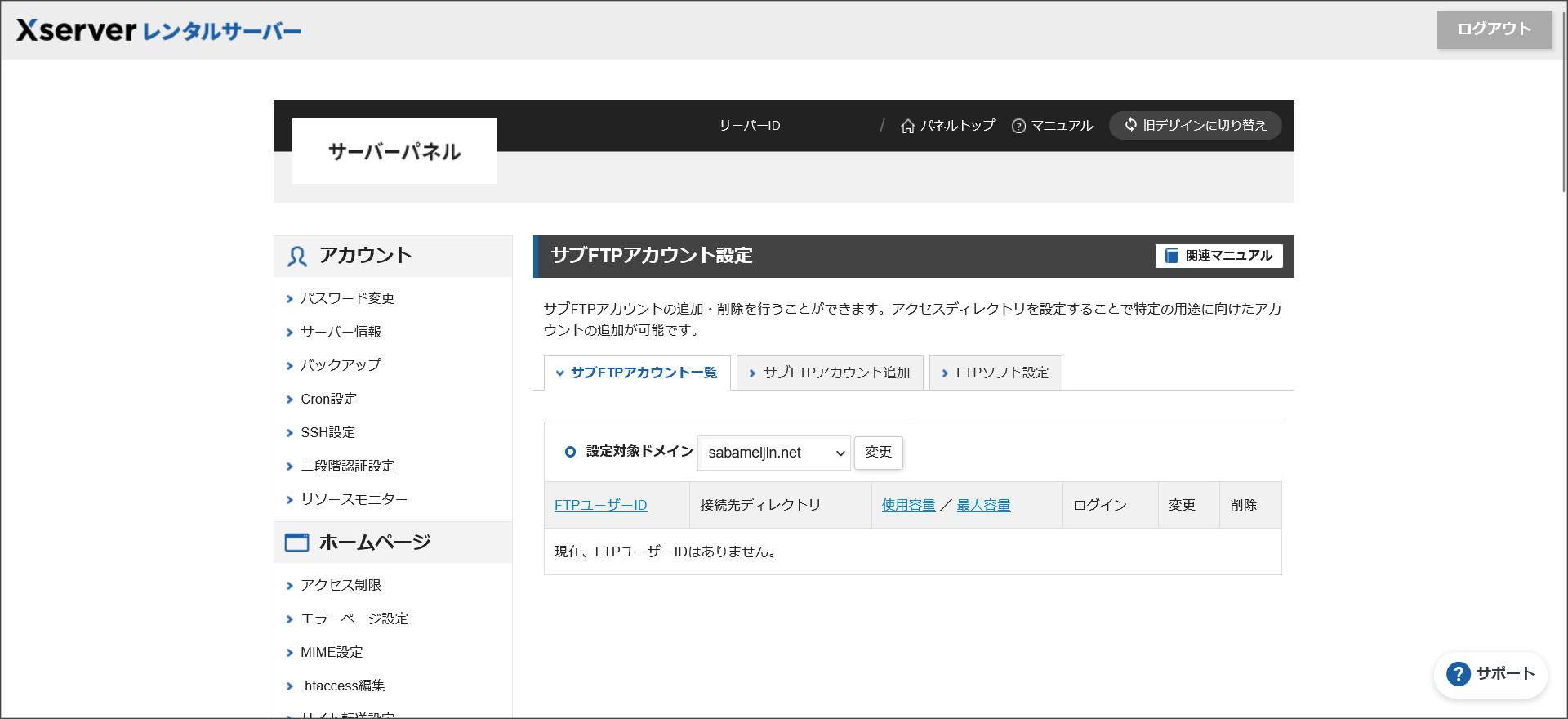
ここで、「サブFTPアカウント追加」をクリックしてください。
↓
FTPアカウントの追加画面が開きます。
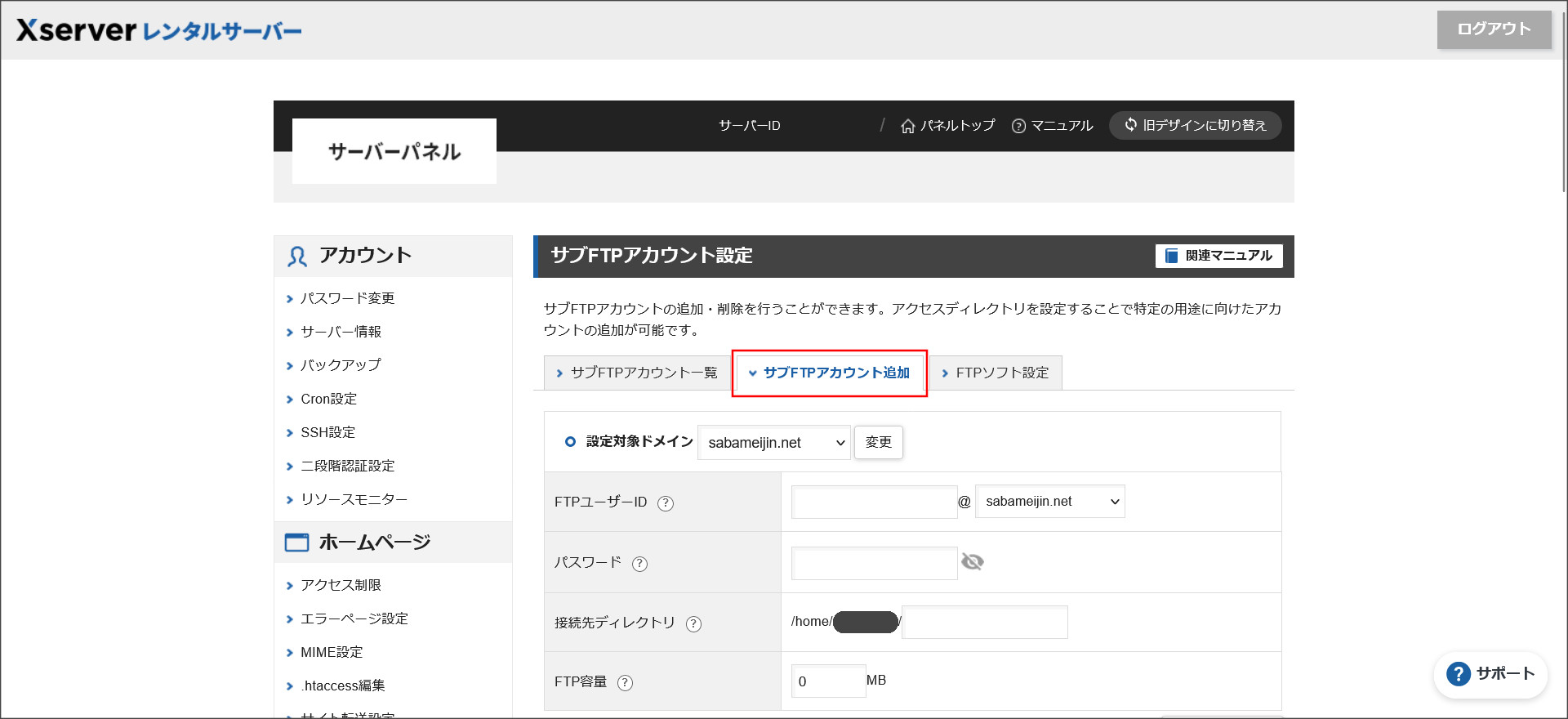
ここでは、「FTPユーザーID」「パスワード」「接続先ディレクトリ」「FTP容量」を入力します。
「FTPユーザーID」と「パスワード」は、他者から推測されにくいモノにしましょう。
「FTP容量」は、どのくらい使用するか分からない場合には、まずは「1000MB」くらいにしておきましょう。
状況を見ながら上限を上げていけばいいです。
※無制限に設定する場合には「0」を入力しましょう。
そして、「接続先ディレクトリ」ですが、この項目を設定することで、該当FTPアカウントでアクセスできるサーバー領域を制限することができます。
通常、エックスサーバーでは、追加したドメイン名でディレクトリが作成されるので、「sabameijin.net」と入力しておけばOKです。
もし何も入力しなければ、全サイトのサーバー領域にアクセスできるようになるので気を付けましょう。
今回は、このように入力してみます。
↓
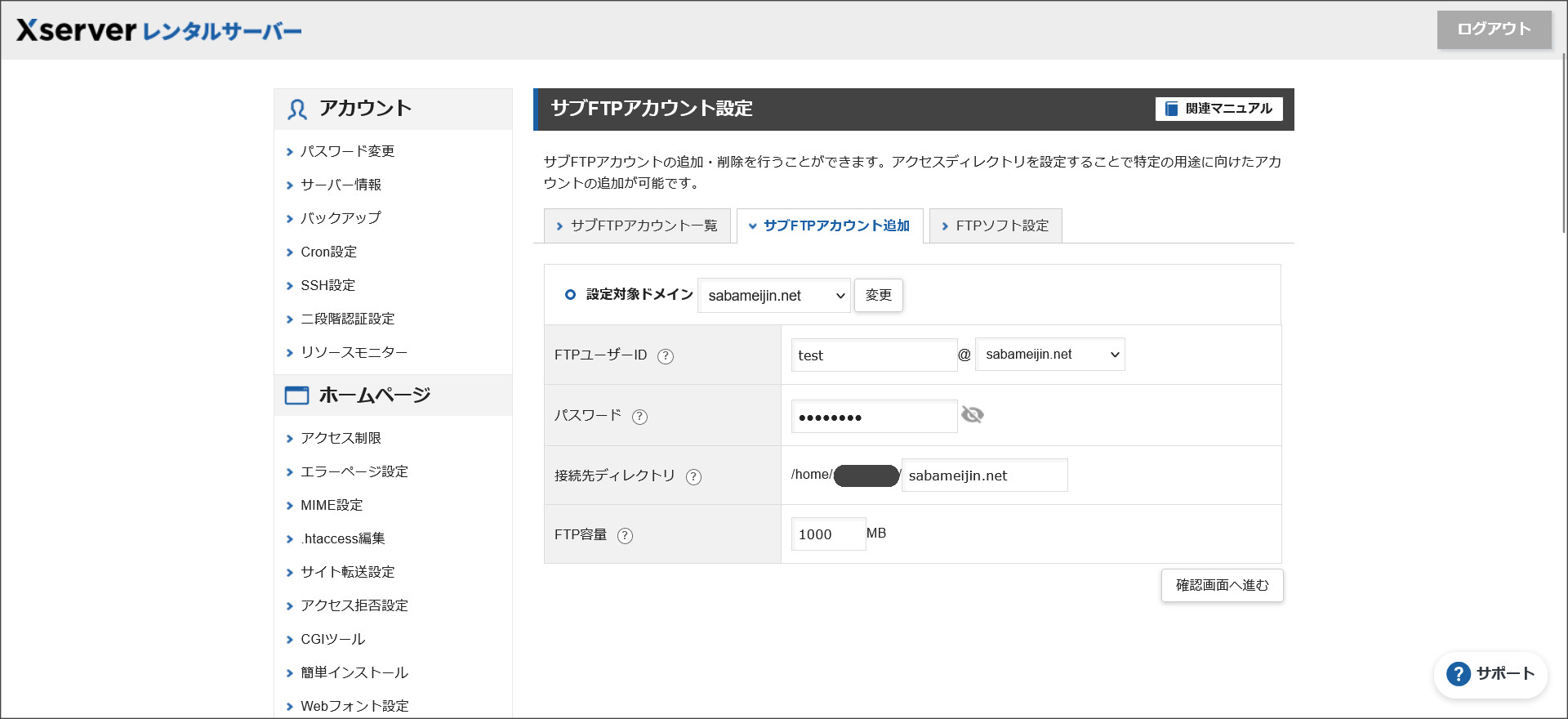
これで、「確認画面へ進む」をクリックします。
↓
確認画面へ遷移するので、内容をチェックします。
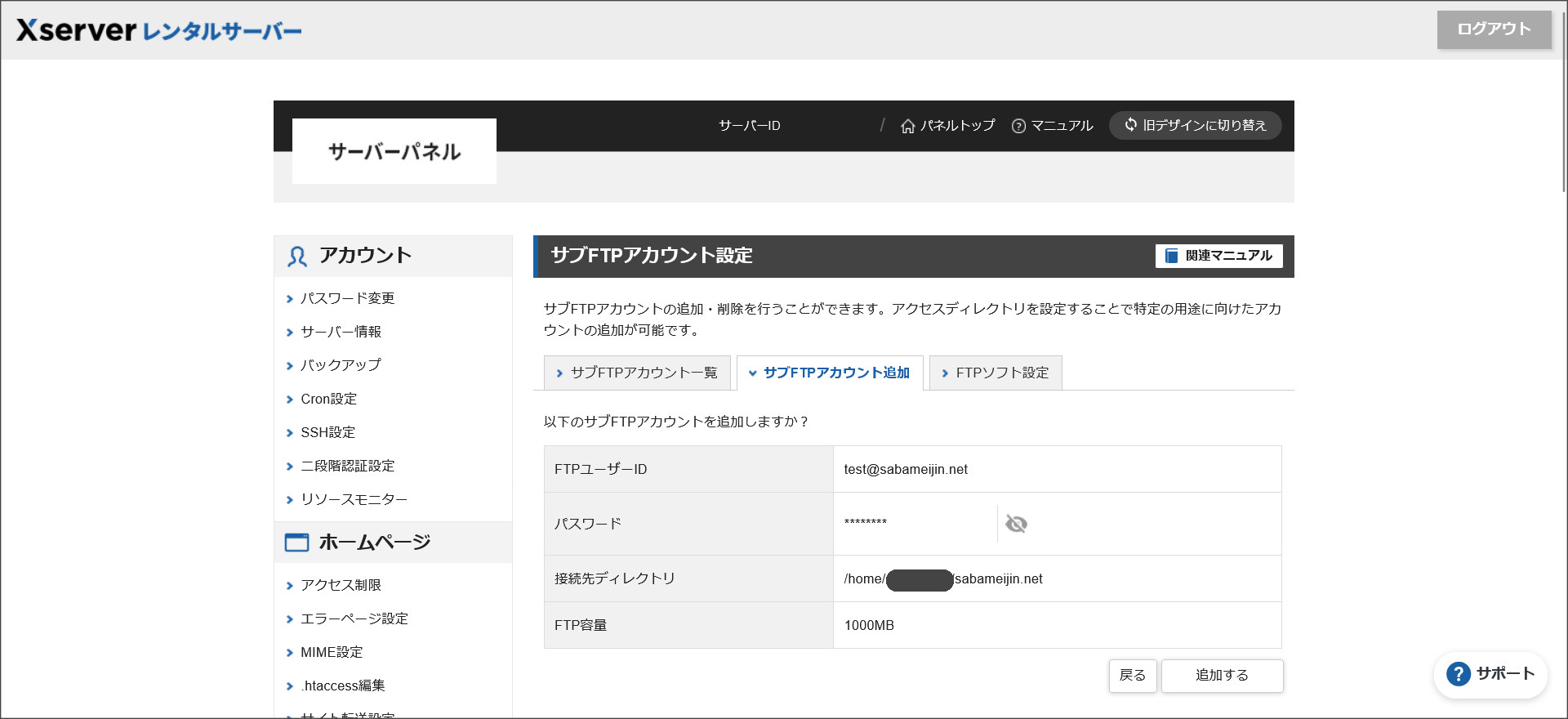
内容に問題が無ければ、「追加する」をクリックしてください。
↓
これでサブFTPアカウントの追加が完了です。
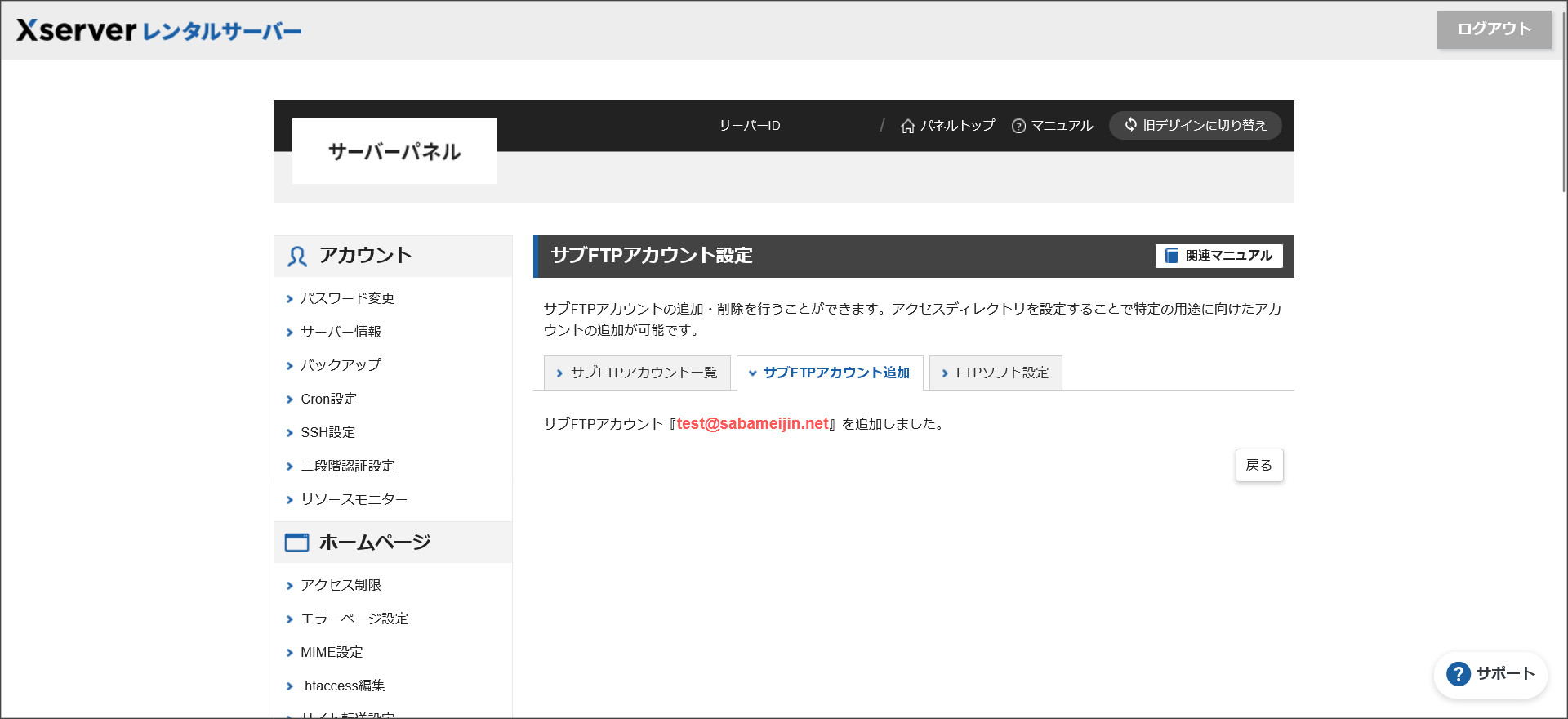
実際に、追加したFTPアカウントでサーバーへ接続できるか確認してみましょう。
接続ツールは何でもいいですが、一番よく使用されるFFFTPで接続するのが簡単です。
FFFTPの使い方はこちらの記事をチェックしてください。
↓
FFFTPを使ってサーバーへ接続する方法
また、接続に必要なFTPアカウントを確認する場合は、「FTPソフト設定」タブの画面を開いてください。
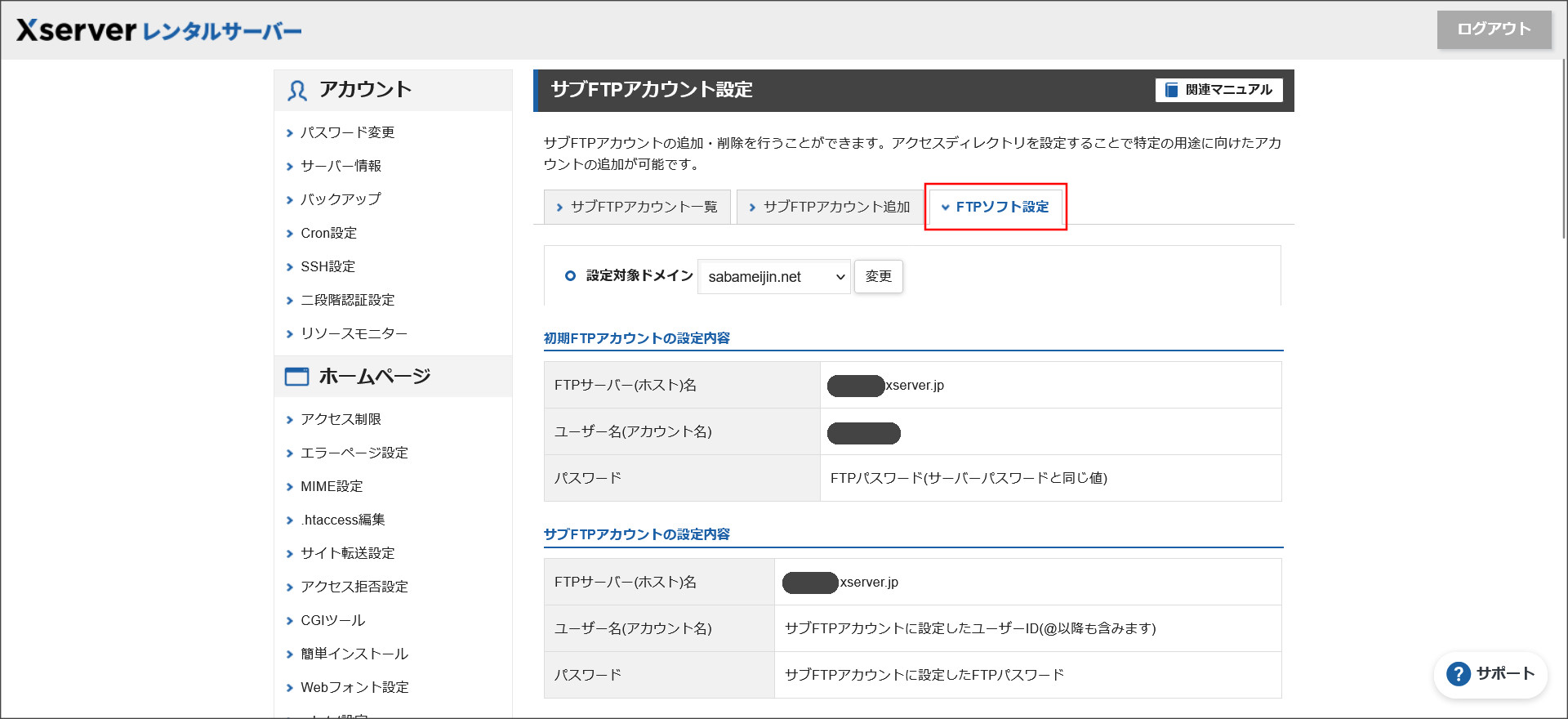
今回の追加内容であれば、このようなアカウントになります。
FTPユーザー名(FTPアカウント名): test@sabameijin.net
FTPパスワード : 自身で設定したパスワード
これで、エックスサーバーでのFTPアカウント追加方法の説明は終わりです。
ただ、セキュリティ対策として、FTPアカウントへの接続制限をかけておくことをおすすめします。
その方法は、次の段落で説明するので、引き続きこちらのページをお読みください。
FTPサーバーへの接続制限方法
セキュリティ向上のために、追加したFTPアカウントでのサーバー接続へは制限をかけておくことをおすすめします。
どの環境からでもアクセスできる状況だと、FTPアカウントが外部へ漏れてしまった場合に危険です。
エックスサーバーでは、FTPサーバーへのアクセス元の環境をIPアドレスで指定することができます。
安全なサイト運営の為にも、特定の環境からのみアクセスできるようにしておきましょう。
特定の環境のみアクセスを許可してしまうと、接続できない人間が出てきます。
その場合は、各自の環境のIPアドレスを全て許可設定すればOKです。
それでは、FTPサーバーへの接続制限の方法を説明していきます。
サーバーパネル:https://secure.xserver.ne.jp/xapanel/login/xserver/server/
まずは、サーバーパネルへアクセスして「FTP制限設定」というメニューをクリックしてください。
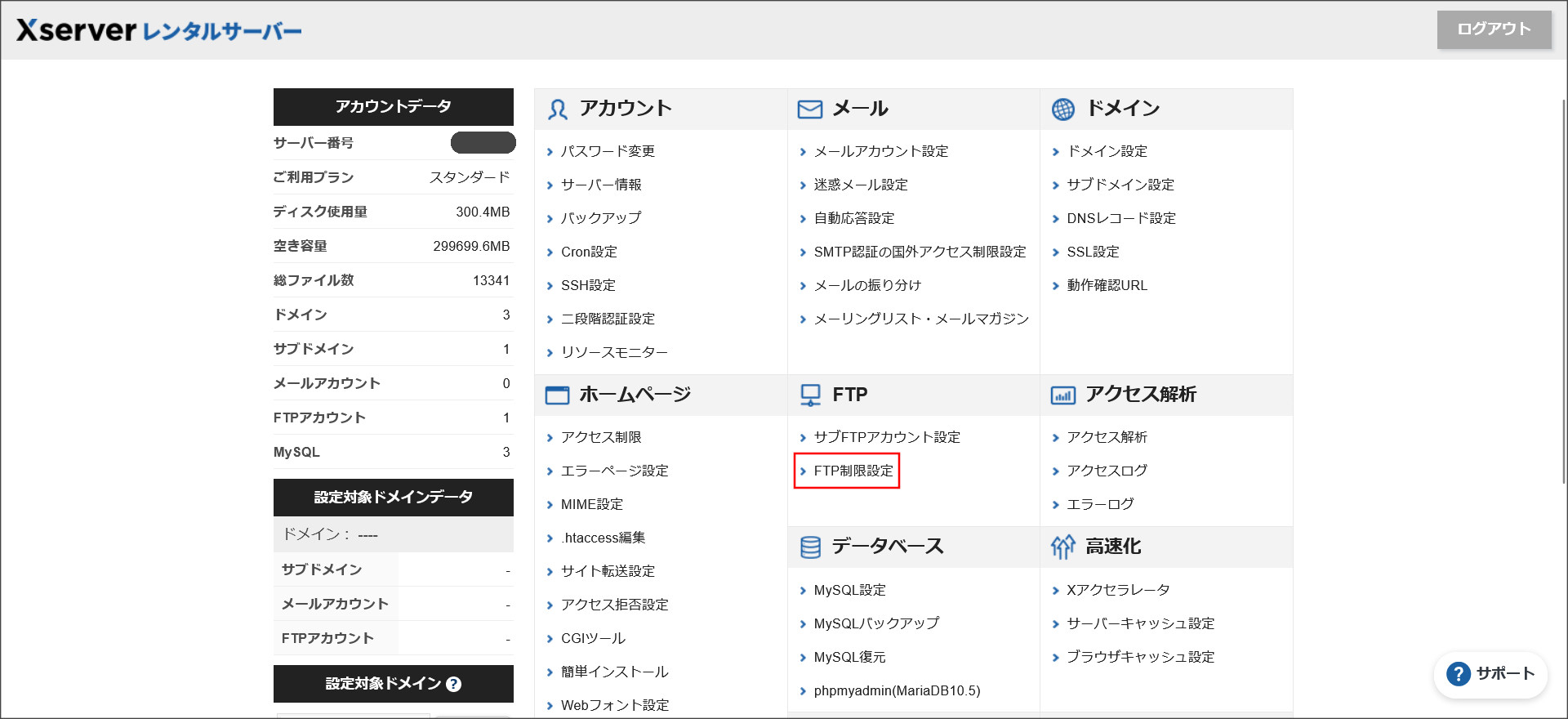
↓
該当ドメインを選択してください。
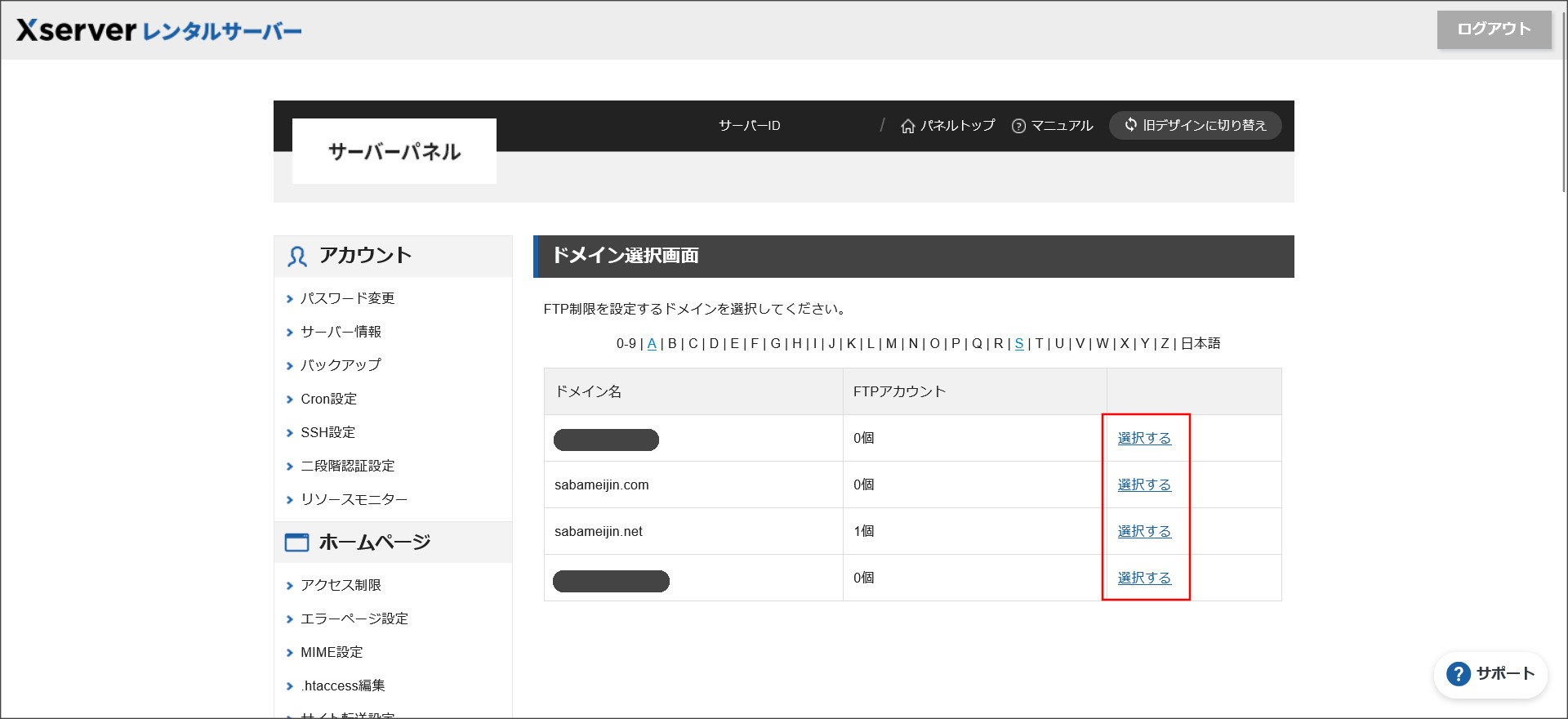
↓
「FTP接続許可IPアドレス一覧」タブの画面が開きます。
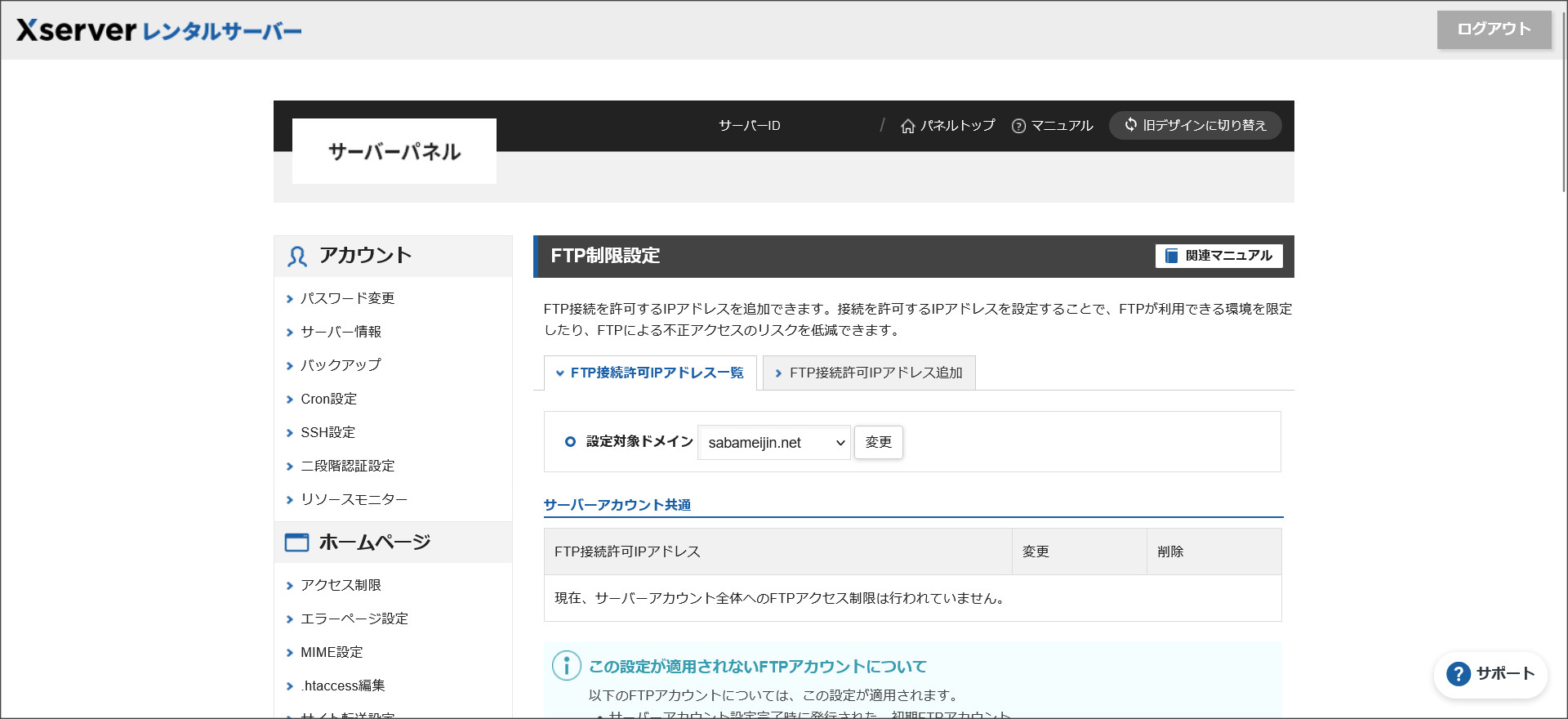
このまま、「FTP接続許可IPアドレス追加」のタブをクリックしてください。
↓
接続を許可するIPアドレスを設定する画面が開きます。
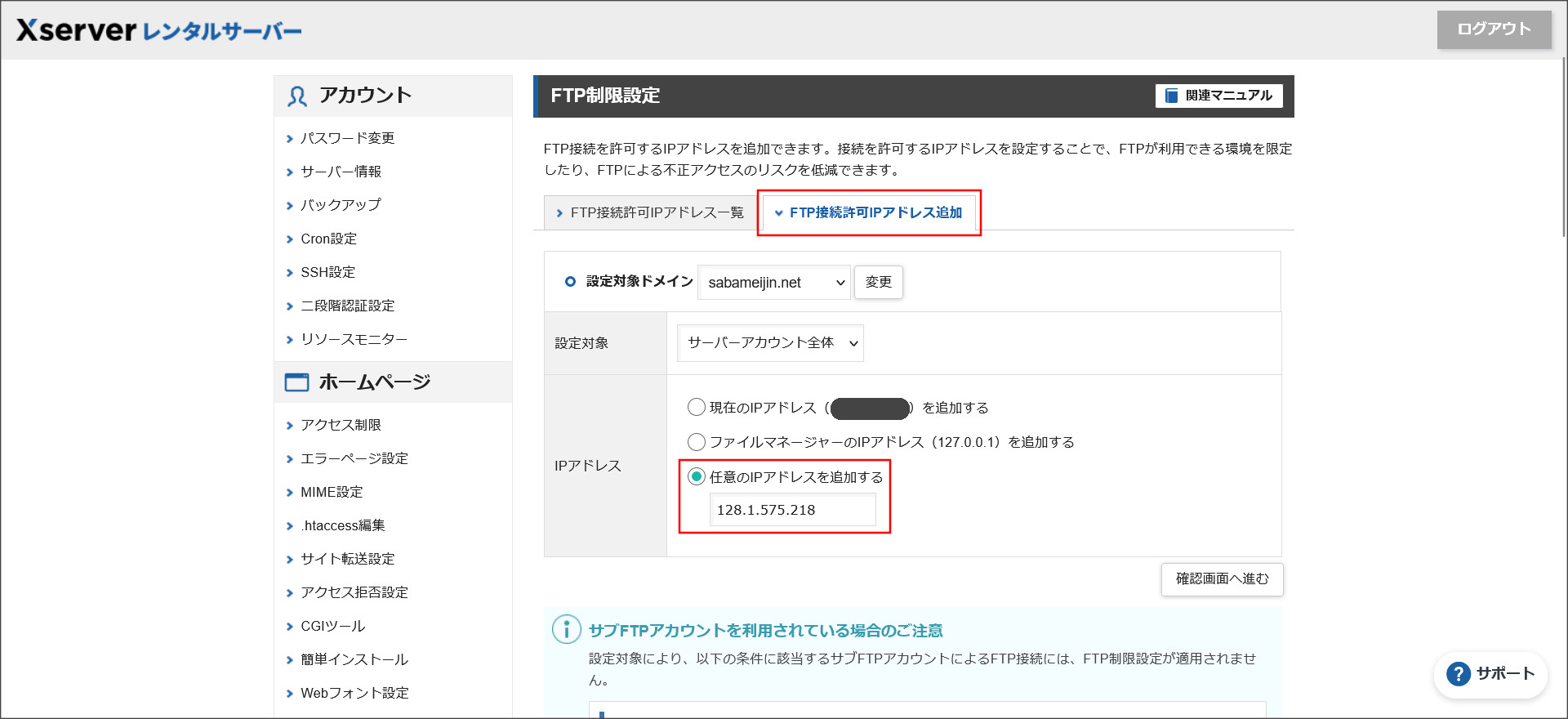
こちらの画面では、「設定対象」と「IPアドレス」の2項目を入力します。
「設定対象」では、制限をかける範囲を選択します。
「IPアドレス」については、今回は任意のIPアドレスを登録してみます。
※実際には、各自の状況に合わせて設定してください。
↓
確認画面へ遷移するので、内容をチェックしてください。
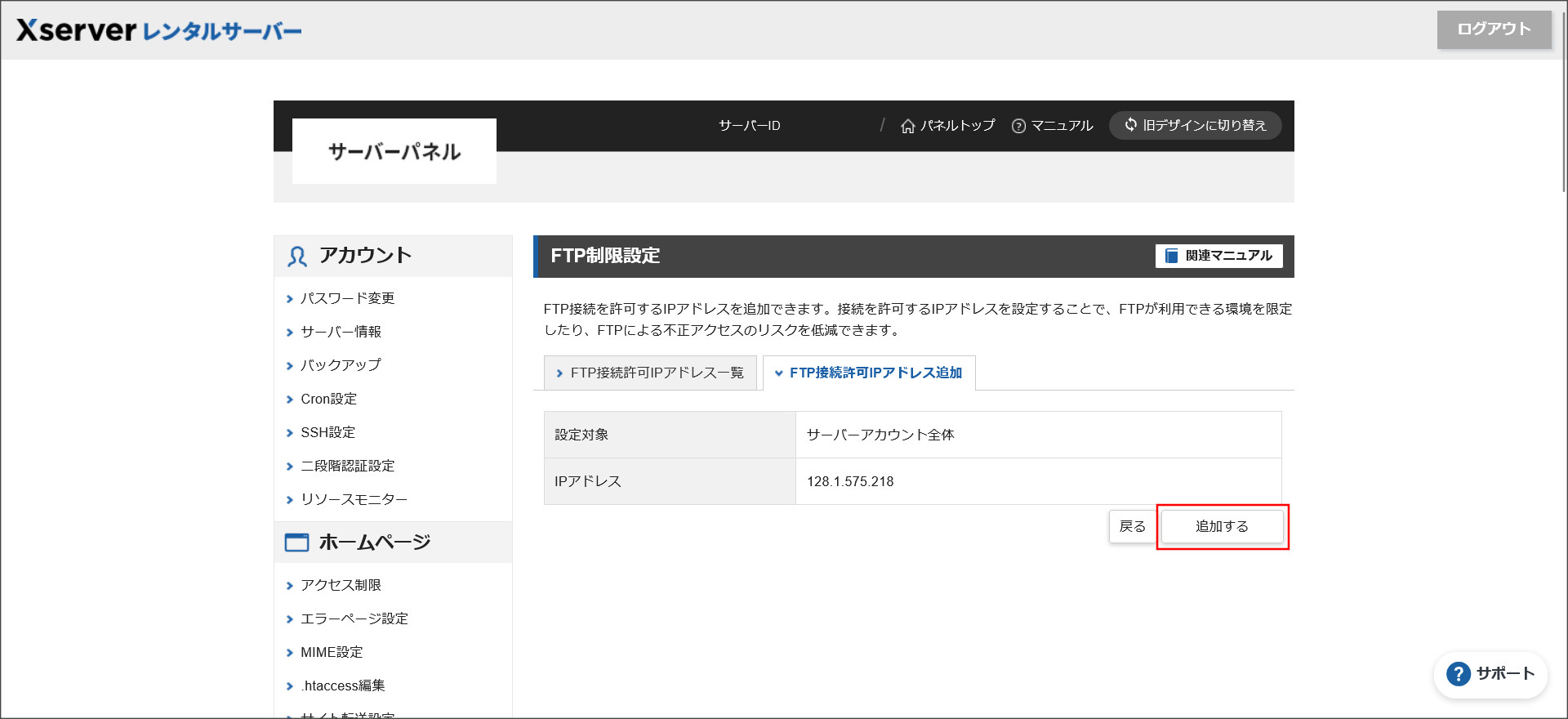
内容に問題が無ければ、「追加する」をクリックしてください。
↓
これで設定が完了です。
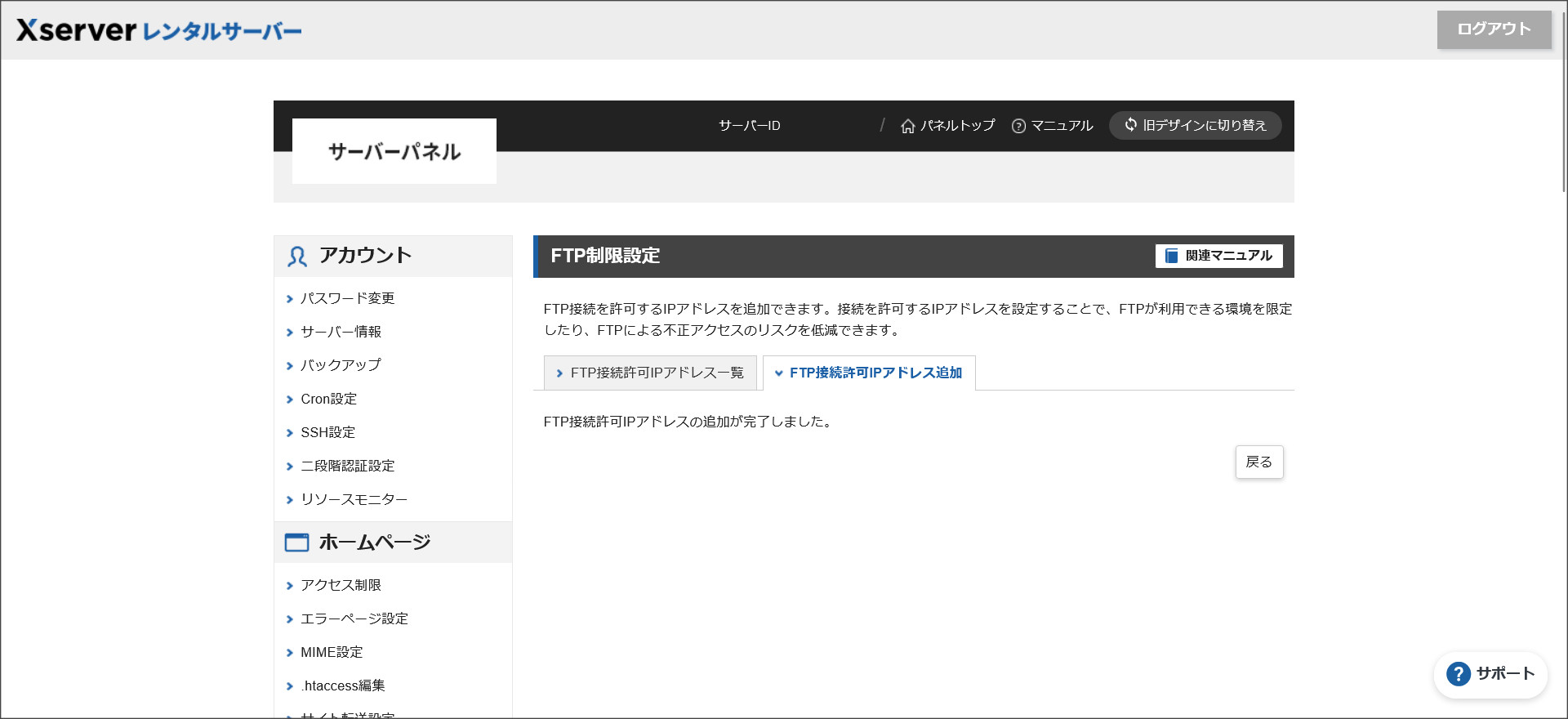
再度、「FTP接続許可IPアドレス一覧」のタブを開いてください。
↓
このように追加されていればOKです。
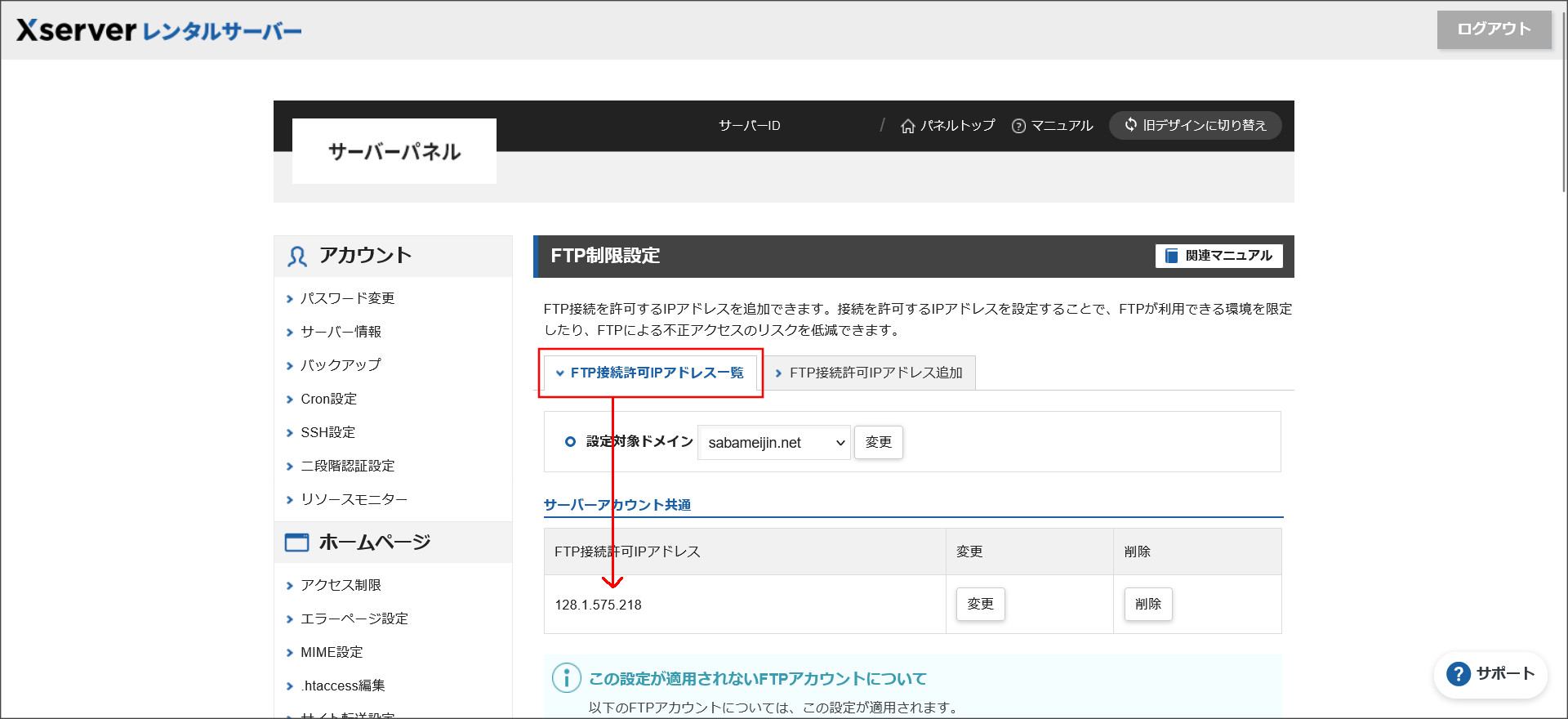
このように簡単に設定できます。
安全にサイトを運営するためにも、FTPの接続制限設定は行っておきましょう。
まとめ
こちらのページでは、エックスサーバーでFTPアカウントを追加する方法と、FTPアカウントに制限をかける方法を説明しました。
デフォルトのFTPアカウント(初期FTPアカウント)とは別に、新しくアカウント(サブFTPアカウント)を追加する方法をお探しの方は参考にしてください。
また、FTPアカウントを安全に運用するためには、接続元のIPアドレスを指定して制限しておくこともおすすめします。
その方法もまとめているので、ぜひチェックしてみてください。